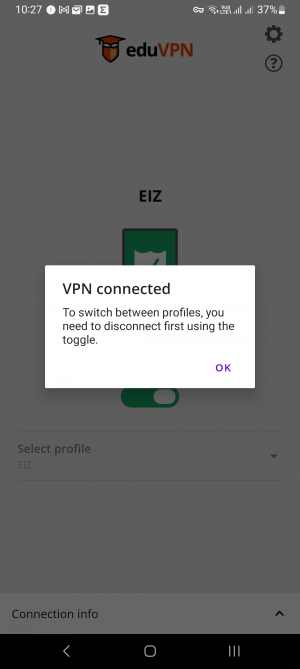EduVPN android: Porovnání verzí
Z Centrum Informatiky
mBez shrnutí editace |
mBez shrnutí editace |
||
| (Nejsou zobrazeny 2 mezilehlé verze od stejného uživatele.) | |||
| Řádka 1: | Řádka 1: | ||
{{DISPLAYTITLE:eduVPN android}} | |||
V obchodu Google Play vyhledejte a naistalujte klienta EduVPN | |||
<BR>[[Soubor:eduvpn_and_1..png|border|300px]]<BR> | <BR>[[Soubor:eduvpn_and_1..png|border|300px]]<BR> | ||
Po instalaci klienta otevřete. | |||
<BR>[[Soubor:eduvpn_and_2.png|border|300px]]<BR> | <BR>[[Soubor:eduvpn_and_2.png|border|300px]]<BR> | ||
Povolte aplikaci posílat upozornění. | |||
<BR>[[Soubor:eduvpn_and_3.png|border|300px]]<BR> | <BR>[[Soubor:eduvpn_and_3.png|border|300px]]<BR> | ||
Do pole "Find your institute" vyplňte '''eduvpn.ujep.cz'''. | |||
<BR>V poli "Connect your own server" vyberte zadaný server. | |||
<BR>[[Soubor:eduvpn_and_4.png|border|300px]]<BR> | <BR>[[Soubor:eduvpn_and_4.png|border|300px]]<BR> | ||
Ve webovém prohlížeči se otevře univerzitní IDP.<BR>Tam se přihlašte pomocí svých eduID údajů. | |||
<BR>[[Soubor:eduvpn_and_5.png|border|300px]]<BR> | <BR>[[Soubor:eduvpn_and_5.png|border|300px]]<BR> | ||
Pokud jste se ještě k této službě nepřihlašovali,<BR>tak musíte odsouhlasit poskytnutí údajů. | |||
<BR>[[Soubor:souhlas.png|border|300px]]<BR> | <BR>[[Soubor:souhlas.png|border|300px]]<BR> | ||
Potvrďte, že chcete navázat VPN připojení. | |||
<BR>[[Soubor:eduvpn_and_7.png|border|300px]]<BR> | <BR>[[Soubor:eduvpn_and_7.png|border|300px]]<BR> | ||
V okně klienta vyberte požadovaný profil. | |||
<BR>[[Soubor:eduvpn_and_8.png|border|300px]]<BR> | <BR>[[Soubor:eduvpn_and_8.png|border|300px]]<BR> | ||
Potvrďte bezpečnostní upozornění. | |||
<BR>[[Soubor:eduvpn_and_9.png|border|300px]]<BR> | <BR>[[Soubor:eduvpn_and_9.png|border|300px]]<BR> | ||
Tím se připojíte. | |||
<BR>[[Soubor:eduvpn_and_10.png|border|300px]]<BR> | <BR>[[Soubor:eduvpn_and_10.png|border|300px]]<BR> | ||
Připojení lze jednoduše zrušit. | |||
<BR>[[Soubor:eduvpn_and_11.png|border|300px]]<BR> | <BR>[[Soubor:eduvpn_and_11.png|border|300px]]<BR> | ||
Případně lze změnit profil. | |||
<BR>[[Soubor:eduvpn_and_12.png|border|300px]]<BR> | <BR>[[Soubor:eduvpn_and_12.png|border|300px]]<BR> | ||
Profil lze měnit jen když je klient odpojen. | |||
<BR>[[Soubor:eduvpn_and_13.png|border|300px]]<BR> | <BR>[[Soubor:eduvpn_and_13.png|border|300px]]<BR> | ||
Aktuální verze z 15. 6. 2023, 13:23
V obchodu Google Play vyhledejte a naistalujte klienta EduVPN
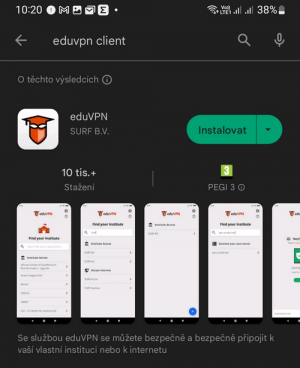
Po instalaci klienta otevřete.
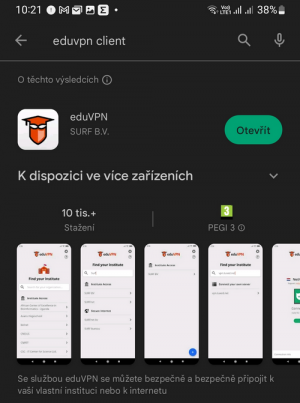
Povolte aplikaci posílat upozornění.
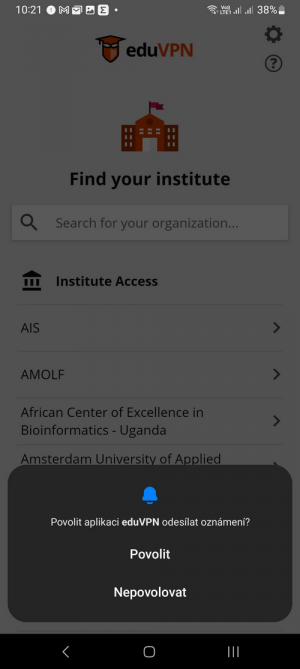
Do pole "Find your institute" vyplňte eduvpn.ujep.cz.
V poli "Connect your own server" vyberte zadaný server.
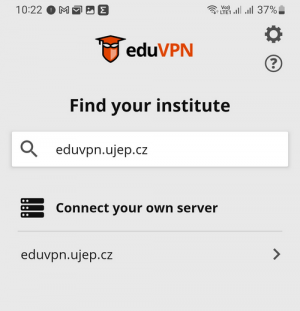
Ve webovém prohlížeči se otevře univerzitní IDP.
Tam se přihlašte pomocí svých eduID údajů.
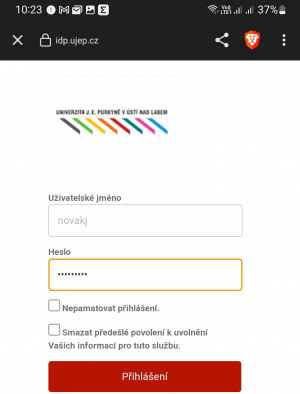
Pokud jste se ještě k této službě nepřihlašovali,
tak musíte odsouhlasit poskytnutí údajů.
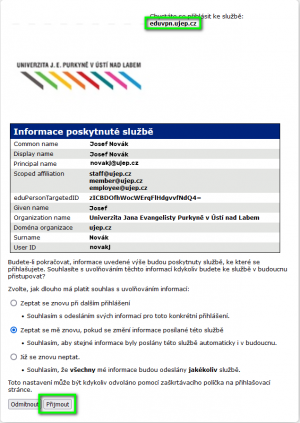
Potvrďte, že chcete navázat VPN připojení.
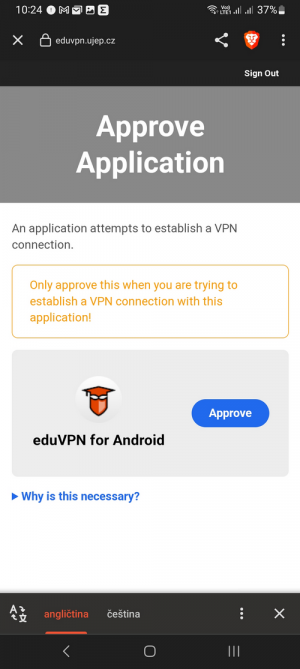
V okně klienta vyberte požadovaný profil.
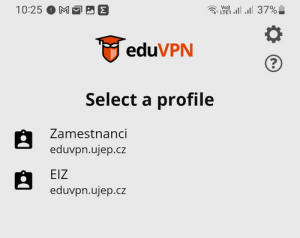
Potvrďte bezpečnostní upozornění.
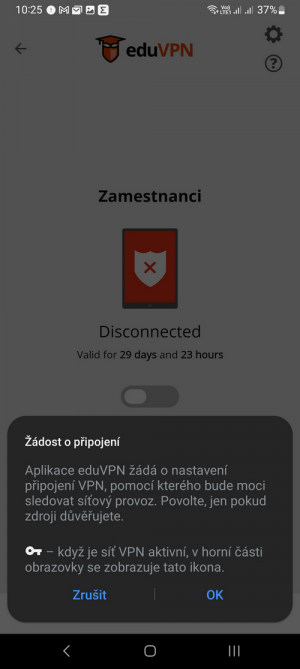
Tím se připojíte.
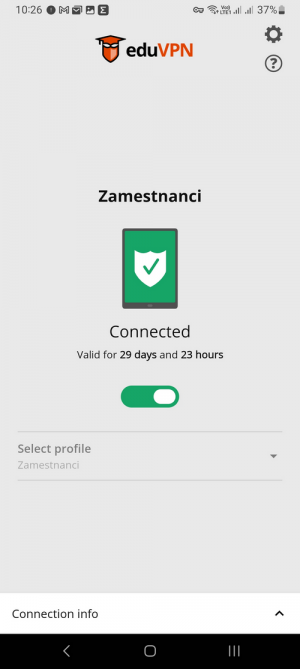
Připojení lze jednoduše zrušit.
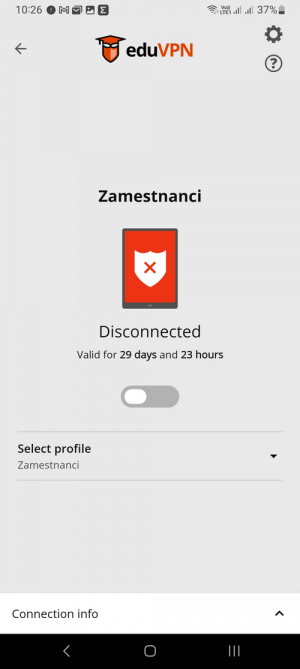
Případně lze změnit profil.
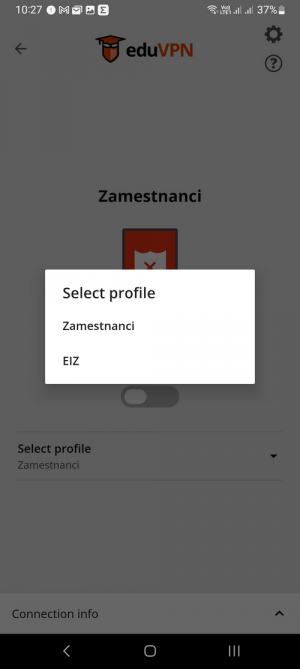
Profil lze měnit jen když je klient odpojen.